雷电vt怎么开启windows10 Win10系统如何启用VT功能
更新时间:2024-01-15 12:47:17作者:xiaoliu
雷电VT是一种在Windows10操作系统中启用VT(虚拟技术)功能的方法,VT技术可以提高计算机的性能和安全性,使用户能够在虚拟环境中运行多个操作系统或应用程序。许多用户对于如何开启和使用VT功能感到困惑。本文将介绍在Windows10系统中如何启用VT功能,以帮助用户充分利用这一强大的技术。无论是为了游戏、软件开发还是其他需要使用虚拟环境的需求,开启VT功能都是必不可少的一步。下面将详细介绍VT功能的开启方法,以及可能遇到的一些常见问题和解决方案。
方法如下:
1.点击屏幕左下角windows的logo,打开windows设置(图片有解释)
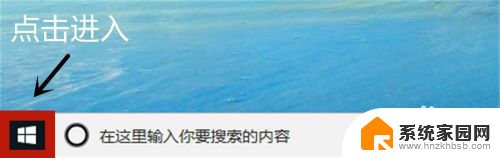
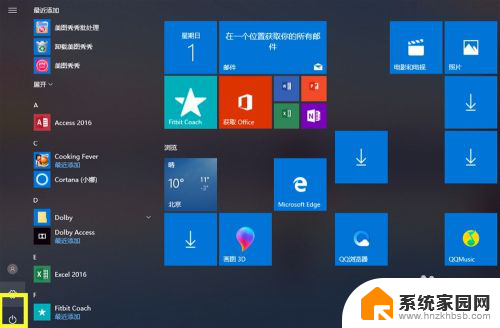
2.移动鼠标选择“更新与安全”,进入后点击恢复(图片有解释)
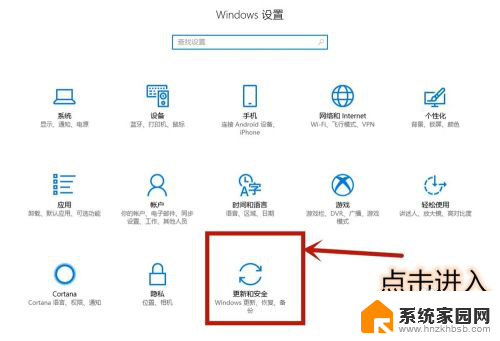
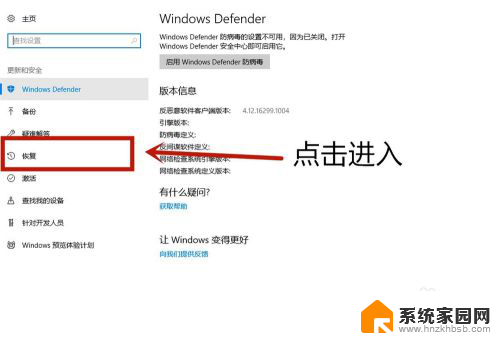
3.点击立即重启进入电脑配置界面(图片有解释),等待一会电脑需要更新配置。
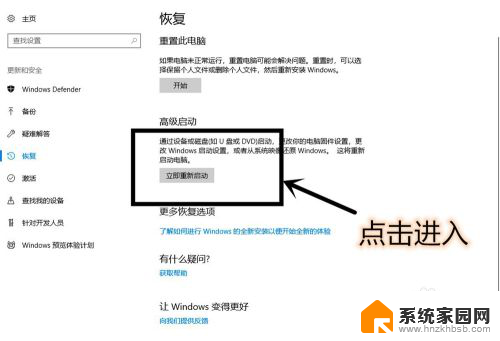
4.进入这个界面以后,点击疑难解答 (图片有解释)
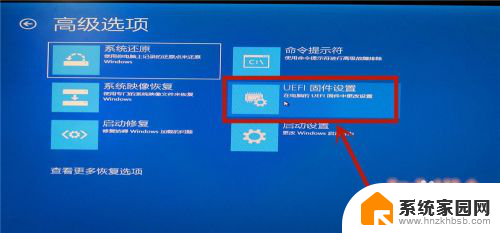
5.选择高级选项(图片有解释),在选择UEFI固件设置(图片有解释)
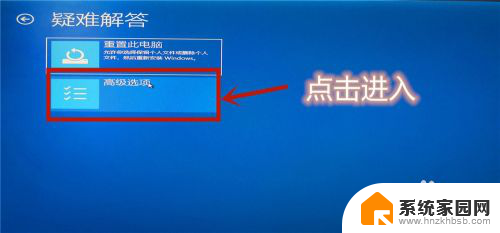
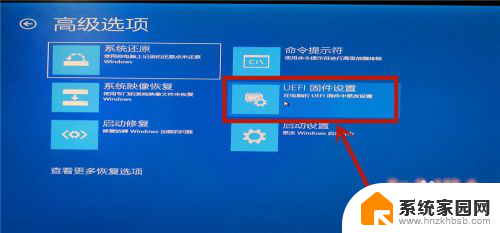
6.点击重启后等待一会(图片有解释)
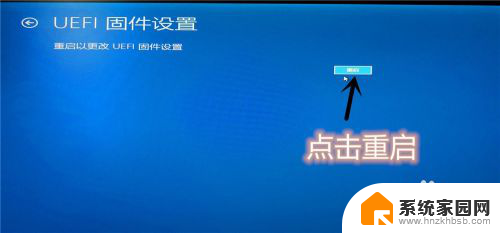
7.进入主板界面(主板界面中无法使用鼠标,使用上下左右键调整位置。Enter确认进入),选择advanced确认后进入
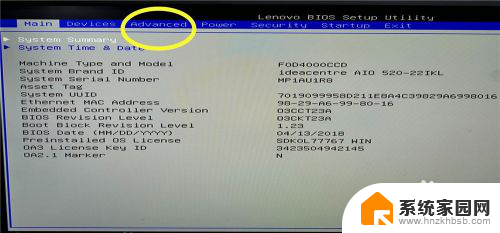
8.调到VT—d(Enable代表开启,Disable代表未开启)。调到Enable,点击Enter确认。再按F10进行保存,vt功能就开启完成了。
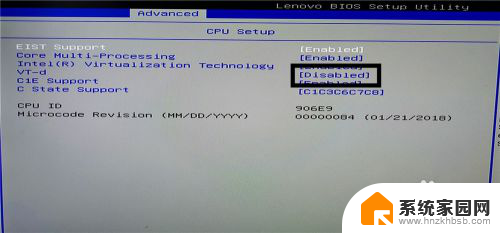
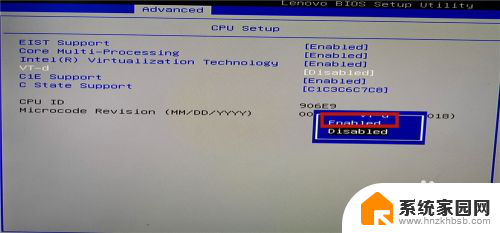
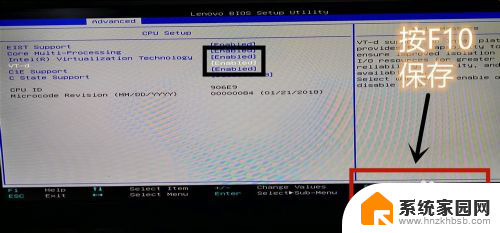
以上就是关于雷电VT如何在Windows 10上启用的全部内容,如果有遇到相同情况的用户,可以按照本文的方法来解决。
雷电vt怎么开启windows10 Win10系统如何启用VT功能相关教程
- win10 开启快速启动 Win10系统如何开启启用快速启动功能
- win10关机设置没有快速启动 Win10系统如何开启启用快速启动功能
- 电脑怎么开无线投屏功能 Win10如何开启无线投屏功能
- win10录屏电脑 如何在win10系统中启用录屏功能
- windows 开启远程 Win10如何启用远程桌面功能
- 笔记本电脑有wifi功能吗 win10系统自带的Wifi如何开启步骤
- win10启用windows defender win10自带的Defender防病毒功能如何开启和关闭
- win10没有关闭快速启动选项 Win10系统如何关闭启用快速启动功能
- win10如何开启系统保护 Win10系统保护如何开启
- win10怎么开启无线功能 Win10如何关闭无线网功能
- win10电脑控制面板在哪里? win10系统控制面板怎么打开
- 电脑横屏怎么调成竖屏显示 win10怎么调整电脑屏幕方向
- 电脑输入法如何切换简体中文 Windows10输入法简体字设置方法
- win10不能调节屏幕亮度怎么办 笔记本亮度调节无效
- win10设置桌面图标显示 win10桌面图标显示不全
- 电脑怎么看fps值 Win10怎么打开游戏fps显示
win10系统教程推荐
- 1 win10设置桌面图标显示 win10桌面图标显示不全
- 2 电脑怎么看fps值 Win10怎么打开游戏fps显示
- 3 笔记本电脑声音驱动 Win10声卡驱动丢失怎么办
- 4 windows查看激活时间 win10系统激活时间怎么看
- 5 点键盘出现各种窗口 如何解决Win10按键盘弹出意外窗口问题
- 6 电脑屏保在哪里调整 Win10屏保设置教程
- 7 电脑连接外部显示器设置 win10笔记本连接外置显示器方法
- 8 win10右键开始菜单没反应 win10开始按钮右键点击没有反应怎么修复
- 9 win10添加中文简体美式键盘 Win10中文输入法添加美式键盘步骤
- 10 windows10怎么关闭开机自动启动软件 Win10开机自动启动软件关闭方法